Ekrano kopijų fiksavimas „iPhone“ yra labai paprastas dalykas, bet kaip su sudėtingesne užduotimi daryti slenkančias ekrano kopijas? Prieš pristatydami „iOS 17“ , vartotojai dažnai pasitikėjo trečiųjų šalių programomis, kad pasiektų šią funkciją. Laimei, „Apple“ tai padarė lengviau nei bet kada anksčiau, leisdama savaime užfiksuoti visą tinklalapį, dokumentus, PDF failus ir daug daugiau, nereikalaujant papildomos programinės įrangos.
Dėl iOS 17 pažangos viso puslapio ekrano kopijų kūrimas tapo puikiu sprendimu tiems, kurie nori pakartoti slenkančias ekrano kopijas. Šios viso puslapio nuotraukos veikia kaip slenkančios ekrano kopijos ir leidžia jas išsaugoti kaip standartinius vaizdus savo nuotraukų programoje. Jei norite sužinoti, kaip efektyviai daryti slenkančias ekrano kopijas „iPhone“, skaitykite šį išsamų vadovą!
Kaip daryti slenkančias ekrano kopijas „iPhone“.
Dėl iOS 17 ir naujesnių versijų fotografuoti slenkančias ekrano kopijas tiesiai iš savo iPhone dar niekada nebuvo taip paprasta. Štai žingsnis po žingsnio vadovas, padėsiantis jums atlikti šį procesą!
- Atidarykite norimą turinį:
pradėkite prisijungdami prie tinklalapio, dokumento ar el. pašto, kurį norite užfiksuoti. Tada vienu metu paspauskite šoninį ir garsumo didinimo mygtuką, kad padarytumėte ekrano kopiją. - Peržiūrėkite ekrano kopiją:
po užfiksavimo apatiniame kairiajame ekrano kampe pasirodys miniatiūros peržiūra. Norėdami tęsti, bakstelėkite šią peržiūrą. - Pasirinkite visą puslapį:
ekrano kopijos redagavimo rodinyje perjunkite į skirtuką Visas puslapis , esantį viršutiniame dešiniajame kampe. Ši parinktis leidžia pasiekti slinkimo fiksavimo funkciją. - Slinkite per užfiksavimą:
dabar pamatysite slenkančios ekrano kopijos peržiūrą. Norėdami naršyti per visą puslapį, naudokite dešinėje pusėje esantį slankiklį. - Užbaigti ir išsaugoti:
kai būsite patenkinti ekrano kopija, bakstelėkite mygtuką Atlikta viršutiniame kairiajame kampe, kad išsaugotumėte pakeitimus. - Pasirinkite Išsaugoti vietą:
pasirodys raginimas, leidžiantis pasirinkti Išsaugoti nuotraukose . Tai patvirtina, kur bus saugoma jūsų ekrano kopija. - Pasiekite savo ekrano kopiją:
Sveikiname! Jūsų slenkama ekrano kopija dabar išsaugota kaip vaizdas jūsų nuotraukų programoje.
Kaip peržiūrėti slenkančias ekrano kopijas „iPhone“?
Jūsų slenkamos ekrano kopijos bus tvarkingai saugomos tam skirtame nuotraukų programos skyriuje. Štai kaip galite juos peržiūrėti:
- Atidarykite programą „Photos“: pagrindiniame ekrane
paleiskite programą „Photos“ . - Eikite į albumus:
patekę į vidų, perjunkite į skirtuką Albumai, esantį programos apačioje. - Raskite savo ekrano kopijas:
ieškokite albumo „Panoramos“ . Jei čia nerandate vaizdų, patikrinkite Ekrano kopijų albumą. - Atidaryti ir peržiūrėti:
bakstelėkite slenkamosios ekrano kopijos plytelę, kad peržiūrėtumėte ją visame ekrane.
Trečiųjų šalių programų naudojimas patobulintoms slinkimo ekrano kopijoms
Jei jums reikia daugiau universalumo ar funkcijų, išskyrus vietines parinktis, apsvarstykite galimybę naudoti trečiųjų šalių programas. Šios programos gali suteikti papildomų funkcijų slenkančioms ekrano kopijoms fiksuoti. Žemiau pateikiamos trys pagrindinės rekomendacijos:
1. Picsew
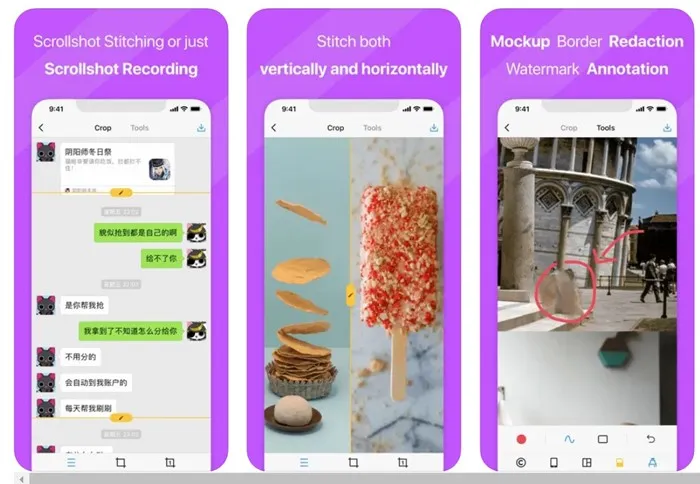
„Picsew“ sujungia esamas ekrano kopijas, kad sukurtų vientisą slenkamą vaizdą. Su integruota slinkties fotografavimo funkcija, ji siūlo ekrano įrašymo galimybes, leidžiančias įrašyti ekraną ir konvertuoti jį į slenkančią ekrano kopiją. Atminkite, kad norint naudoti išplėstines funkcijas, pvz., automatinį susiuvimą, reikalinga aukščiausios kokybės versija.
2. Siuvėjai
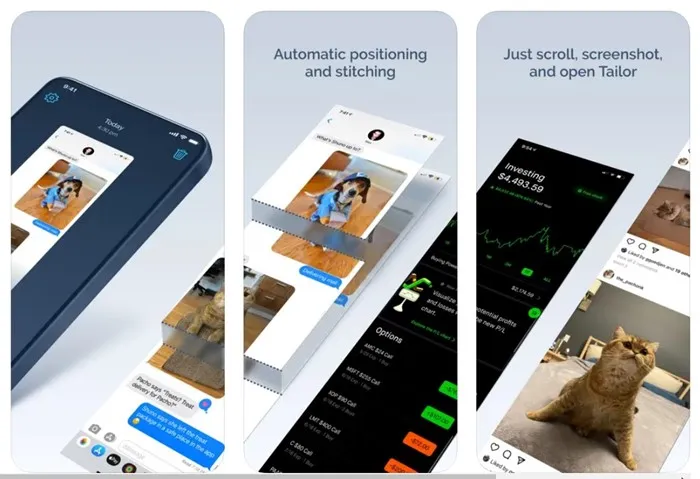
Tailor supaprastina ekrano kopijų sujungimo į vieną išsamų vaizdą procesą. Tai mažiau sudėtinga nei kai kurios alternatyvos ir gali būti veiksmingai naudojamas įvairiems scenarijams, įskaitant ilgų pokalbių ar tinklaraščio įrašų fiksavimą.
3. Zeta dygsnis
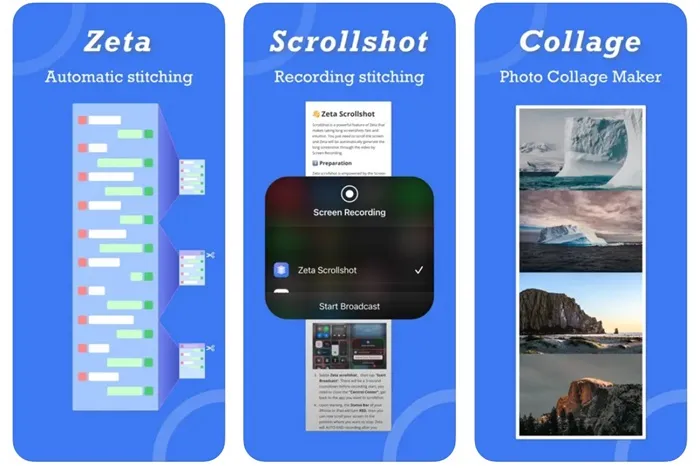
„Zeta Stitch“ supaprastina rankinio ekrano kopijavimo procesą, leisdama daryti nuoseklias ekrano kopijas ir automatiškai jas sujungti programoje. Juo siekiama išlaikyti aukščiausią kokybę sujungiant kelis vaizdus ir palaikoma tiek vertikali, tiek horizontali tvarka.
Šiame vadove aprašomi pasiekiami žingsniai slenkant ekrano kopijas naudojant vietines parinktis ir trečiųjų šalių programas, skirtas jūsų iPhone. Jei turite daugiau klausimų ar reikia pagalbos, nedvejodami susisiekite. Ir jei šis vadovas jums buvo naudingas, pasidalykite juo su draugais!
Dažnai užduodami klausimai
1. Ar galiu daryti slenkančias ekrano kopijas visuose „iPhone“ įrenginiuose su „iOS 17“?
Taip, kol jūsų „iPhone“ veikia „iOS 17“ ar naujesnė versija, galite daryti slenkančias ekrano kopijas nenaudodami jokių papildomų programų.
2. Kokį turinį galiu užfiksuoti slenkančiomis ekrano kopijomis?
Galite užfiksuoti slenkančias tinklalapių, el. laiškų, dokumentų, PDF ir pastabų ekrano kopijas. Iš esmės viskas, kas rodoma skirtinguose puslapiuose, gali būti ekrano kopija naudojant šią funkciją.
3. Ar yra skirtumų tarp trečiosios šalies programos ir savosios ekrano kopijos funkcijos naudojimo?
Taip, trečiųjų šalių programos gali pasiūlyti daugiau pažangių funkcijų, pvz., rankinio susiuvimo, redagavimo įrankių arba patobulintų kokybės parinkčių, palyginti su paprastesnėmis vietinėmis funkcijomis. Tai gali būti ypač naudinga vartotojams, kuriems reikia išsamiai valdyti savo ekrano kopijas.
Parašykite komentarą